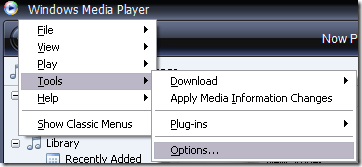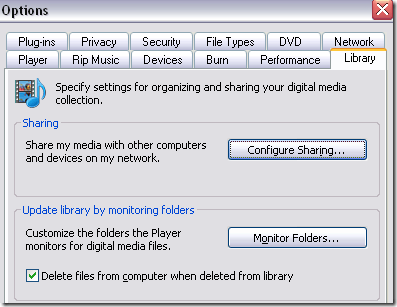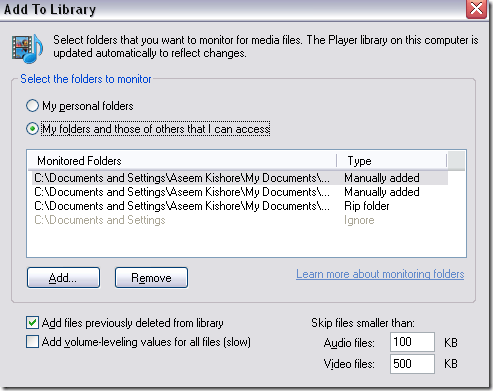Mi-am cumpărat recent un Xbox 360 Elite și îmi place lucrul nenorocit! Jocurile sunt minunate, iar serviciul de abonament Xbox Live este dulce. În afara jocurilor, cu toate acestea, există multe alte lucruri pe care le puteți face cu un Xbox 360. De exemplu, puteți să transmiteți conținut video HD, muzică și imagini de pe un PC acasă la Xbox, astfel încât îl puteți viziona pe televizor. Deci, dacă opțiunea de streaming Netflix de pe Xbox nu este suficientă pentru dvs., este foarte ușor să configurați streaming video pe Xbox de pe un PC. Există de fapt câteva moduri diferite de a vă deplasa în legătură cu streaming video Xbox, dar voi vorbi doar despre configurarea Windows Media Player. Pentru mine, este cel mai simplu și funcționează cel mai bine.
Configurarea Windows Media Player pentru streaming Xbox
Pentru a configura Windows Media Player pentru streaming video, imagine și muzică, urmați acești pași:
1. Deschideți Window Media Player și accesați Instrumenteși apoi Opțiuni. Dacă meniul nu este prezent, apăsați mai întâi tasta ALT.
2. În dialogul Opțiuni, faceți clic pe fila Bibliotecăși ar trebui să vedeți secțiunea pentru partajare și dosarele de monitorizat:
p>3. Faceți clic pe butonul Configurați distribuireași asigurați-vă că Xbox 360 este activat. Ar trebui să o vedeți acum în caseta de listă. Faceți clic pe butonul Distribuiți suportul mediapentru a activa partajarea.4. Acum faceți clic pe pictograma Xbox 360 din caseta listă și faceți clic pe butonul Permiteți. După cum puteți vedea, Xbox-ul meu a fost deja permis să acceseze mediile de pe acest PC. Am două icoane, deoarece originalul mi-a rupt și Microsoft mi-a trimis un altul (o poveste diferită!). După ce faceți clic pe Permite, pictograma verde de verificare va apărea pe pictogramă.
5. Acum faceți clic pe butonul Personalizațipentru a configura ceea ce doriți să distribuiți cu Xbox. Puteți alege să distribuiți muzică, imagini și videoclipuri, evaluări etc. Este mai bine să alegeți "Utilizați setările implicite".
6. Acum faceți clic pe OK și apoi pe OK din nou pentru a reveni la caseta de dialog Opțiuni originale. Acum faceți clic pe Monitor Folders pentru a configura care foldere doriți să apară pe Xbox 360.
7. Puteți selecta fie dosarele mele personale, care vor alege în mod automat folderul Documentele mele, precum și alte foldere de sistem. Am ales cealaltă opțiune, astfel încât să pot alege manual ce foldere să monitorizeze.
Doar faceți clic pe Adăugare sau eliminare pentru a selecta folderele care au video, audio sau imagini. Faceți clic pe OK și apoi pe OK din dialogul principal Opțiuni. Acum ați terminat cu configurarea Windows Media Player.
8. Pe Xbox, faceți clic pe butonul verde Xbox din centrul controlerului.
9. Acum mergeți la fila Mediași alegeți Muzică, Imagini sau Videoclipuri.
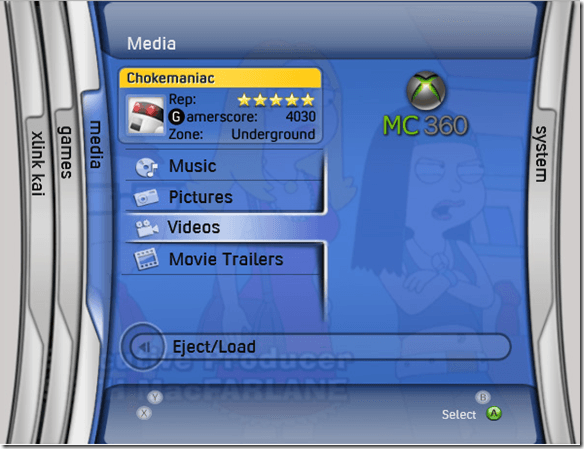 Sursă: NTLWorld
Sursă: NTLWorld
10. Xbox-ul ar trebui să detecteze automat partajarea Windows Media Player pe computerul dvs. și va afișa numele computerului dvs.
Alegeți numele computerului dvs. și acum veți putea naviga prin folderele media la fel ca și pe PC! Asta e! Acum, puteți să vă transmiteți clipurile video de la PC și să le vizionați pe televizor folosind Xbox. Bucurați-vă!